虚拟机是一种常用的技术,它可以模拟一台完整的计算机,并允许在其中安装和运行其他操作系统和应用程序。在Windows 11中,虚拟机被集成到了操作系统中。不过很多用户不知道应该怎么打开win11的自带虚拟机,其实非常简单,下面就一起来看看操作方法吧!
Win11自带虚拟机使用方法
一. 专业版win11
1. 首先通过开始菜单,进入“设置”。
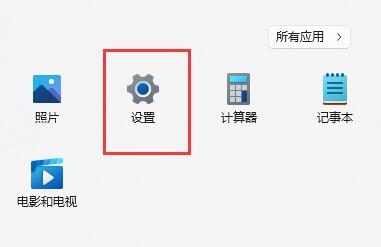
2. 在设置中点击左边的“应用”选项。

3. 然后在其中打开“可选功能”。

4. 在最下方相关设置中打开“更多Windows功能”。

5. 在其中勾选开启“Hyper-V”并点击确定保存即可。

二. 家庭版win11
1. 右键桌面空白处,选择新建一个“文本文档”。

2. 在其中输入以下命令。
pushd “%~dp0”
dir /b %SystemRoot%servicingPackages*Hyper-V*.mum 》hyper-v.txt
for /f %%i in (‘findstr /i 。 hyper-v.txt 2^》nul’) do dism /online /norestart /add-package:“%SystemRoot%servicingPackages\%%i”
del hyper-v.txt
Dism /online /enable-feature /featurename:Microsoft-Hyper-V-All /LimitAccess /ALL

3. 然后将该文本文档重命名为“Hyper-V.cmd”。

4. 修改完成后双击允许该程序就可以了。

以上就是下载火(xiazaihuo.com)纯净系统之家网小编为你带来的关于“Win11自带虚拟机怎么使用-Win11自带虚拟机使用方法”的全部内容了,希望可以解决你问题,感谢您的阅读,更多精彩内容请关注下载火(xiazaihuo.com)纯净系统之家网官网。
本篇电脑技术文章《Win11自带虚拟机怎么使用-Win11自带虚拟机使用方法》由下载火(xiazaihuo.com)纯净系统之家网一键重装软件下载平台整理发布,下载火系统重装工具网可以一键制作系统启动盘,也可在线一键重装系统,重装好的系统干净纯净没有预装软件!Win11找不到共享打印机怎么办-找不到共享打印机的解决方法
Win11找不到共享打印机怎么办?我们经常在办公的时候经常需要用到打印机,但是有用户反映在更新Win11系统后,却出现了找不到共享打印机的问题,其实这可能是由于我们没有开启共享打印机,那么下面一起来看看应该怎么解决吧。






